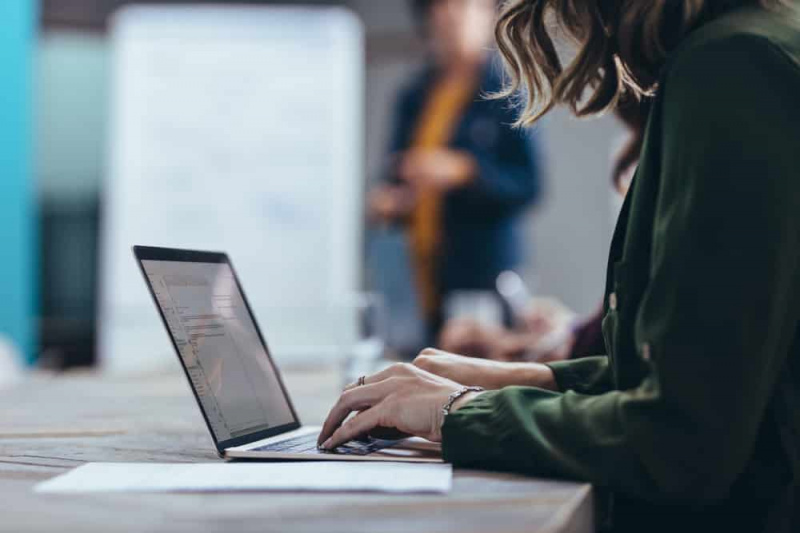Sådan løses Ares Wizard-script mislykket problem i Kodi
Hvis du bruger Kode i et stykke tid, så har du sandsynligvis stødt på nogle problemer, når du prøver at installere tilføjelsesprogrammer eller udfører andre opgaver. Og når en opgave mislykkes i Kodi, vil du se en meddelelse, der beder dig om at kontrollere fejlloggen for information. Hvis du ikke har brugt Kodi-fejlloggen før, kan det være lidt forvirrende. Så i denne artikel skal vi tale om, hvordan man løser Ares Wizard Script Mislykket udgave i Kodi. Lad os begynde!
Når Kodi normalt fungerer problemfrit, som med alt andet er der nogle gange problemer. En metode til fejlfinding af disse problemer er at undersøge de resulterende fejllogfiler, især når du bruger Ares Wizard-kontrollogfunktionen. Disse kan for det meste give spor, der peger på det problem, der sker og derfor føre til løsninger.
hvorfor siger min mac servicebatteri
Logfil
Kodi-logfilen er simpelthen en tekstfil, der viser de handlinger, som Kodi faktisk udfører i baggrunden, når du kører den. Dette inkluderer også oplysninger om tilføjelser, om arkiver og om dine nuværende systemspecifikationer. Årsagen til, at det er så og vigtigt og nyttigt, er, at loggen også viser, når der opstår en fejl, og viser oplysninger om fejlen.
Såsom, muligvis kunne en tilføjelse ikke installeres, fordi den ikke har tilladelse til at få adgang til en bestemt mappe på din enhed. Når tilføjelsesinstallationen mislykkes, vil du i Kodi se en meddelelse, der siger Fejl. Tjek logfilen for mere information. Dette er ikke særlig specifik information og er ikke nyttigt at finde ud af, hvorfor tilføjelsesprogrammet ikke blev installeret. Men når du går til loggen, vil du se en besked om, at installationen mislykkedes, fordi du ikke har adgang til den krævede mappe. Derefter kan du gå og løse problemet - i dette eksempel kan du også sørge for, at den pågældende mappe ikke er i skrivebeskyttet tilstand.
Loggen kan se lidt skræmmende ud, men det er en meget nyttig måde at se, hvad der foregår under emhætten i Kodi. Det gør det til et vigtigt værktøj til fejlfinding.
Men hvordan får du adgang til din log, når du vil se den? Dette er hvad vi skal forklare i dag. Vi viser dig, hvordan du gør det Brug Ares-guiden til at se din Kodi-fejllog og rette problemer.
Drag fordel af en VPN
Før vi går ind i oplysningerne om at se din Kodi-fejllog, ville vi tage et øjeblik på at løse et sikkerhedsproblem, når du bruger Kodi. Selve Kodi-softwaren og den tilføjelse, som vi taler om, er både lovlige og sikre at bruge. Men hvis du bruger masser af tilføjelser til Kodi, kan du muligvis støde på nogle tilføjelser, der kan bruges til at få adgang til ophavsretligt beskyttet indhold, såsom film eller musik gratis. Dette er ulovligt, og hvis du bliver fanget i at bruge disse tilføjelsesprogrammer til at streame eller downloade, kan du få konsekvenser som at blive sparket ud af dit internetudbyder, blive bøder eller endog retsforfulgt.
For at beskytte dig selv, når du bruger Kodi-tilføjelser, anbefaler vi, at du får en VPN. Dette er et stykke software, som du installerer på din Kodi-enhed, og som også krypterer alle de data, som din enhed sender over internettet. Denne kryptering gør det umuligt for nogen, endda din internetudbyder, at se, hvilke data du overfører, så de ikke kan fortælle, om du har streamet eller downloadet. Dette holder dig faktisk sikker, når du bruger Kodi-tilføjelser.

IPVanish til Kodi-brugere
Hvis du er en Kodi-bruger, og du leder efter en VPN, du kan bruge, anbefaler vi dig IPVanish. Det tilbyder også lynhurtige forbindelseshastigheder, der gør den ideel til Kodi-brugere, der streamer videoer i høj opløsning. Den tilbudte sikkerhed er også fremragende med stærk 256-bit kryptering og en politik, der ikke logger. Det store servernetværk har mere end 850 servere i 60 forskellige lande, og softwaren er tilgængelig til Windows, Mac OS, Android, Linux, iOS og Windows Phone.
Når du streamer medier, skal du bruge en robust forbindelse. Af denne grund anbefaler vi dig IPVanish, en velkendt mulighed i Kodi-samfundet. Det giver vigtige forbindelseshastigheder til streaming og har servere placeret over hele kloden, hvilket giver adgang til geografisk låst indhold og samtidig beskytter dit privatliv. IPVanish er også kompatibel med alle de Kodi-tilføjelser, vi har testet.
Installer Ares Wizard-tilføjelsen til Kodi
- Åbn først din Kodi startskærmen
- Tryk på indstillinger ikonet, og gå derefter til Filhåndtering
- tryk Tilføj kilde
- Tryk på feltet, hvor det står
- Indtast denne URL: http://areswizard.co.uk Sørg for at skrive det nøjagtigt som skrevet, der inkluderer Http: //, ellers fungerer det ikke
- Giv nu kilden et navn. Vi kalder det ares
- Tryk på OK
- Gå nu tilbage til din startskærmen
- Trykke på Tilføjelser
- Klik derefter på ikonet, der ligner et åben boks
- Trykke på Installer fra zip-fil
- Trykke på ares derefter på script.areswizard-0.0.69.zip

- Vente et øjeblik, og du vil se en underretning, når tilføjelsen er installeret. Dette kan tage et stykke tid, så du skal være tålmodig
Brug Ares Wizard-tilføjelsen til Kodi | ares guiden script mislykkedes
- Åben din startskærmen
- Hold musen over til Tilføjelser
- gå til Tilføjelsesprogram
- Tryk derefter på Ares Wizard og tilføjelsen åbnes
- Når du åbner tilføjelsesprogrammet, ser du en indlæsningsskærm. Indlæsning kan tage noget tid, så du behøver ikke bekymre dig, hvis dit system ser ud til at have frosset. Vent bare et stykke tid, og tilføjelsesprogrammet indlæses til sidst
- Når tilføjelsesprogrammet er indlæst, vil du se introduktionssiden til Ares Wizard. Du skal se en note, der siger, at dette vil være den sidste officielle version af Ares Wizard. Dette betyder faktisk, at du har den rigtige version af guiden til systemvedligeholdelsesopgaver
- Du vil derefter se indstillinger i menuen øverst til Login, Gennemse bygninger (ikke længere tilgængelig), Gennemse tilføjelser (ikke længere tilgængelig), Vedligeholdelse, sikkerhedskopiering, tweaks, mere, indstillinger og Luk også
- Årsagen til, at Gennemse bygninger og Gennemse tilføjelser menupunkter er nedtonede er, at disse funktioner skulle slettes af juridiske årsager. Du kan nu ikke længere bruge guiden til installation af builds eller add-ons
- I Vedligeholdelse, du finder værktøjer til at rydde dine miniaturer, slette ubrugte pakker og også rydde din cache. Disse funktioner er nyttige til fejlfinding af tilføjelsesprogrammer og til frigørelse af harddiskplads
Yderligere
- I Backup, du finder værktøjer til sikkerhedskopiering af hele dit Kodi-system og også til gendannelse fra en sikkerhedskopi. Dette er en nøglefunktion i Ares Wizard, da der ikke er nogen backup og også gendannelsesfunktion indbygget i Kodi. Det er en god ide at tage lejlighedsvise sikkerhedskopier, hvis du har en kompleks Kodi-opsætning, hvis du nogensinde mister din installation
- I Tweaks, du finder guiden til avancerede indstillinger, som du kan bruge til at ændre, hvordan din videocache gemmes, og hvor meget plads der er allokeret til cachen. Medmindre du har et specielt behov for at ændre dette, og du ved hvad du laver, er det bedst at holde dig væk fra denne funktion
Derefter | ares guiden script mislykkedes
- Mere finder du den mulighed, vi leder efter, og andre vigtige oplysninger:
- Systemoplysninger , for at se oplysninger om din enhed, din Kodi-build og dine netværksindstillinger
- Upload Kodi-log , som er den mulighed, vi faktisk leder efter.
- Internethastighedstest , som fortæller dig, om din nuværende internetforbindelse er hurtig nok til at se videoer i normal definition og high definition
- Slet alle data eller ny start , som udfører en 'fabriksindstilling' på Kodi for at sætte softwaren tilbage til, hvordan den var, da du først installerede den
- Tving Luk Kodi , der lukker programmet
- Konverter fysiske stier til SPECIAL, som flytter Kodi-data fra roamingmappen på din enhed til en permanent placering
- Klik på Indstillinger fører dig til indstillingspanelet for tilføjelsen
- Aflytning Log på lader dig logge ind med dit Project Ares-brugernavn og din adgangskode
- Klik på Tæt lukker guiden og fører dig tilbage til Kodi
Hent din Kodi-fejllog med Ares-guiden | ares guiden script mislykkedes
Nu hvor du kender de grundlæggende funktioner i Ares Wizard, lad os gå gennem processen til at undersøge din Kodi-fejllog trin for trin:
- Start på din startskærmen
- Gå til Tilføjelser
- Svæve over Tilføjelsesprogram
- Gå til Ares Wizard og vent på, at tilføjelsesprogrammet indlæses
- Gå derefter til Mere fra menuen øverst
- Gå til Upload Kodi-log
- Du vil se et popup-ord Vælg hvilken log, du vil uploade . Vælge Nuværende log
- Tryk nu Upload

- Vent bare et sekund, så ser du en Upload resultater side
- På denne side kan du se URL'en til det websted, du skal besøge for at få din log. Såsom ved siden af Nuværende log vi kan muligvis se koden hxx5k7p. Dette ville betyde, at for at se vores log skal vi besøge http://tinyurl.com/hxx5k7p. Besøg TinyURL-linket til din log for at se det.
- Nu kan du trykke på Tæt på pop op, og klik derefter på Tæt øverst til højre for at lukke Ares Wizard
- På websiden med din log kan du trykke på ikonet øverst til højre med en pil, der peger ned til Hent din log som en tekstfil
- Alternativt, hvis du har brug for at dele din log med en udvikler eller en anden, så de kan vurdere et problem med dit system, skal du bare sende dem TinyURL URL, så kan de også se din log
- Glem ikke at tjekke din log for tilføjelsesadgangskoder. Tilføjelser bør ikke gemme adgangskoder på en måde, der gør dem synlige i loggen, men nogle tilføjelser følger ikke disse retningslinjer. Det er en god ide at scanne via din log for at sikre dig, at der ikke er adgangskoder i den, før du sender den til nogen anden
Hent din Kodi-fejllog uden Ares-guiden
Hvis du ikke har Ares Wizard, men du vil have adgang til din Kodi-log, er der en anden til at gøre det. Du kan også finde logfilen i enhedens filsystem. Loggen gemmes som en tekstfil, så du bare kan kopiere og indsætte den på dit skrivebord og derefter læse den eller videresende den som en vedhæftet fil.
Den mappe, hvor logfilen gemmes, afhænger af det operativsystem, du bruger. Her er de mapper, hvor du finder logfilen, baseret på dit operativsystem:
Windows-skrivebord
- % APPDATA% Tax kodi.log [f.eks. C: Brugere brugernavn AppData Roaming Taxes rent.log]
Windows butik
- % LOCALAPPDATA% Packages XBMCFoundation.Kodi_4n2hpmxwrvr6p LocalCache Roaming Taxes tax.log
macOS
- /Brugere//Library/Logs/kodi.log
Android (mappen kan være forskellige steder afhængigt af din enhed)
- /data/org.xbmc.kodi/cache/temp/kodi.log
- /sdcard/Android/data/org.xbmc.kodi/files/.kodi/temp/kodi.log
- /storage/emulated/0/Android/data/org.xbmc.kodi/files/.kodi/temp/kodi.log
ios
- /private/var/mobile/Library/Preferences/kodi.log
Linux
- $ HJEM / .cod / temp / rent.log
Hindbær Pi
- /storage/.kodi/temp/kodi.log
Konklusion
Okay, det var alt sammen folkens! Jeg håber, at jer kan lide denne ares guide script mislykkedes artikel og finder det nyttigt for dig. Giv os din feedback om det. Også hvis jer har yderligere forespørgsler relateret til denne artikel. Så lad os vide det i kommentarfeltet nedenfor. Vi vender snart tilbage til dig.
Hav en god dag!
tjek for keylogger android
Se også: Anmeldelse: Fire fantastiske Kodi-tilføjelser til 3D-film